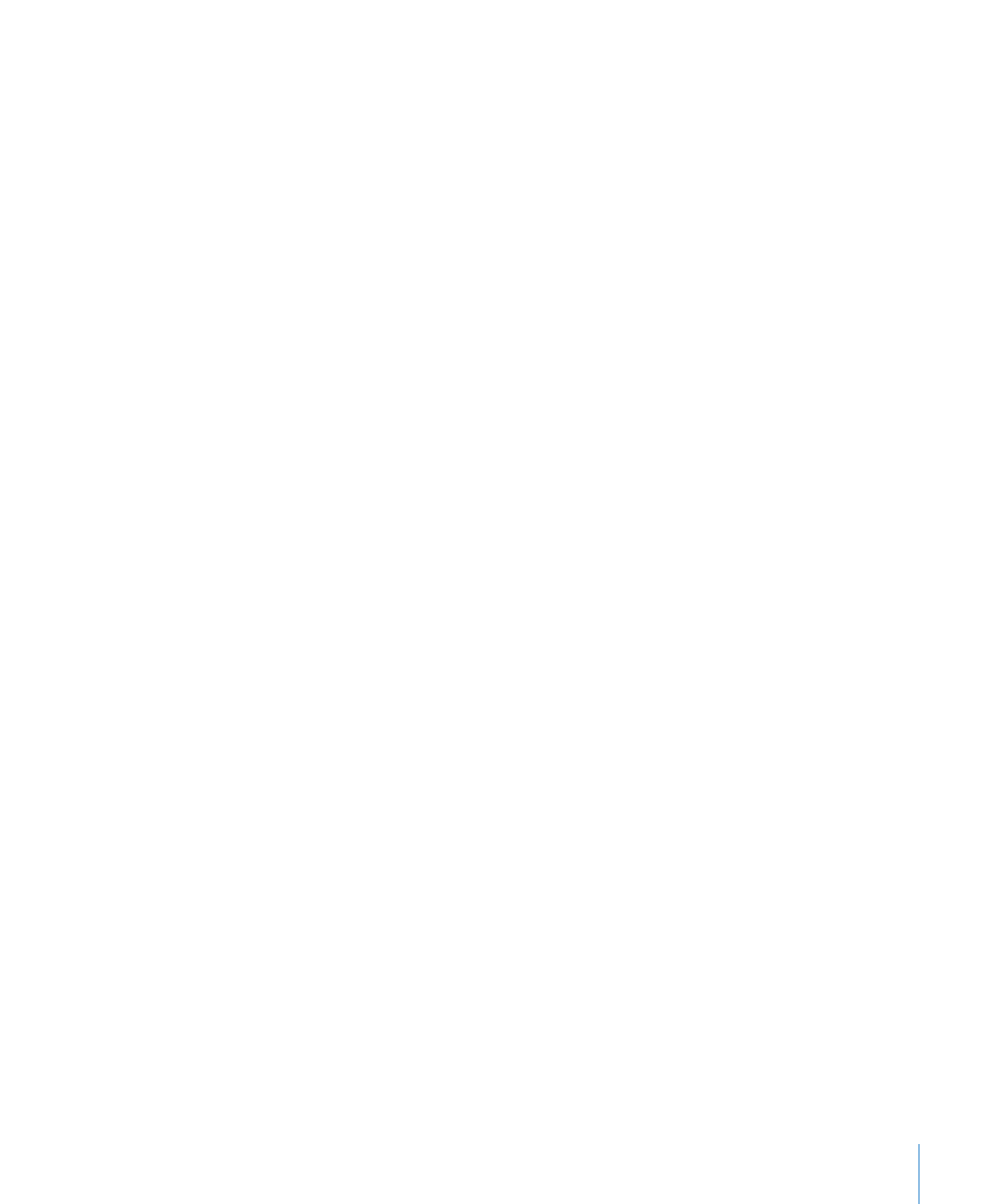
Affichage des dispositions de clavier dans d’autres langues
Le Visualiseur de clavier montre les caractères correspondant à la disposition de clavier
ou à la méthode de saisie sélectionnée dans le menu Saisie. Par exemple, si vous
choisissez Américain dans le menu Saisie, vous voyez dans le Visualiseur de clavier les
caractères qui s’affichent sur un clavier américain.
Vous pouvez utiliser le Visualiseur de clavier pour apprendre où sont situés les
caractères sur des claviers de langues étrangères si vous avez installé les polices
correspondantes.
Pour accéder au Visualiseur de clavier, le menu Saisie doit être visible dans la barre des
menus.
Pour afficher le menu Saisie :
1
Sélectionnez Pomme > Préférences Système et procédez de l’une des manières
suivantes :
Sous Mac OS X 10.6 ou ultérieur, cliquez sur Langues et Textes, puis sur Méthodes de
Â
saisie et cochez la case située à côté de Visualiseur de clavier et de caractères.
Sous Mac OS X 10.5.7 ou antérieur, cliquez sur International, puis sur Menu Saisie et
Â
cochez la case située à côté de Visualiseur de clavier.
Le menu Saisie apparaît sur le côté droit de votre barre des menus avec une icône
de drapeau ou de caractère.
2
Cochez la case située à côté d’une disposition de clavier ou d’une méthode de saisie
propre à un pays pour afficher la disposition des caractères sur les claviers utilisés dans
ce pays.
3
Cochez la case située à côté de « Afficher le menu Saisie dans la barre des menus ».
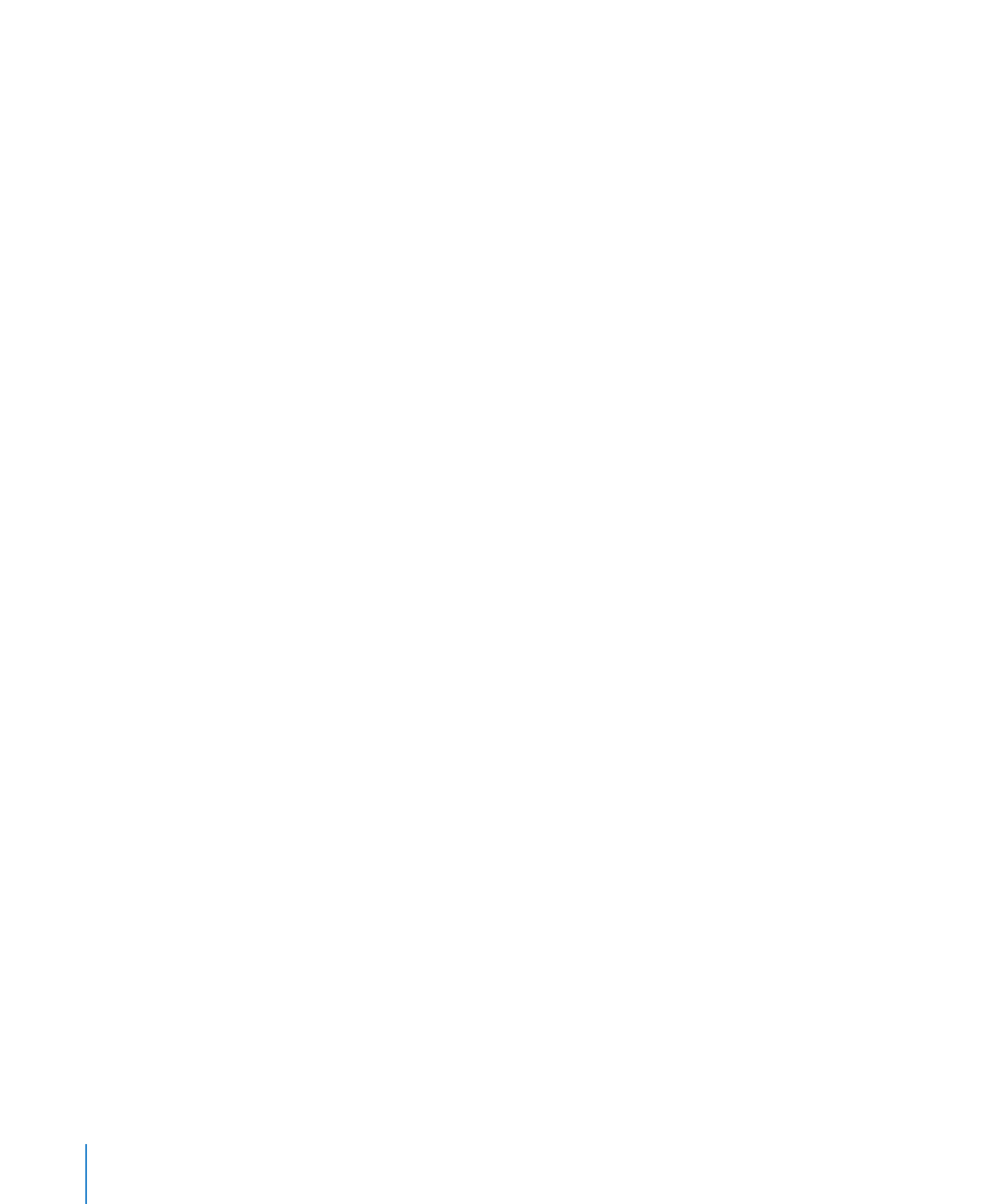
Pour afficher la disposition du clavier d’une autre langue :
1
Choisissez une langue ou une méthode de saisie dans le menu Saisie qui apparaît sur
le côté droit de la barre des menus.
2
Choisissez Afficher le Visualiseur de clavier dans le menu Saisie.
3
Appuyez sur les touches de votre clavier pour voir où elles se trouvent dans le
Visualiseur de clavier. Appuyez sur Option, Maj et Commande + Option pour afficher
les accents et les caractères spéciaux.
4
Pour insérer un caractère à l’endroit voulu de votre document, cliquez sur la touche
représentant ce caractère dans le Visualiseur de clavier.